Из-за стремительного распространения множества вредоносных программ в наши дни довольно часто ваши данные повреждаются. Например, многие люди в наши дни жалуются на поврежденные или поврежденные файлы JPEG. Будь то разделенное изображение, серые рамки, размытие, изменение цвета или любой другой дефект — вы можете устранить любые повреждения на своих фотографиях. Все, что вам нужно сделать, это воспользоваться помощью Wondershare Repairit, чтобы исправить все виды повреждений на ваших фотографиях. В этом руководстве мы подробно обсудим работу этого инструмента восстановления фотографий JPEG.
Часть 1. Как восстановить поврежденные файлы JPEG?
1. Восстановить с помощью Wondershare Repairit?
Один из лучших способов восстановить все виды поврежденных или поврежденных фотографий – использовать Wondershare Repairit. Инструмент теперь широко известен как Wondershare Repairit и имеет расширенный интерфейс. Пользователи могут просто загружать столько фотографий, сколько хотят, и восстанавливать их вместе. В интерфейсе предусмотрен предварительный просмотр восстановленных фотографий. Таким образом, пользователи могут просто выбрать нужные фотографии и сохранить их в любом месте.
- Wondershare Repairit имеет чрезвычайно удобный интерфейс и не требует каких-либо технических знаний.
- Он поддерживает пакетную обработку фотографий и может восстанавливать несколько фотографий одновременно.
- Пользователи могут просмотреть восстановленные фотографии и выполнить выборочное восстановление.
- Это позволяет нам сохранять восстановленную фотографию в любом месте по нашему выбору.
- Мы можем загружать изображения в формате JPEG из внутренней памяти системы или любого другого подключенного внешнего диска.
- У него очень сложный алгоритм с одним из самых высоких показателей успеха в отрасли.
- Приложение может исправлять и восстанавливать эскизы файлов с высокой степенью поврежденные файлы JPG.
- Он может восстанавливать поврежденные файлы в различных сценариях, таких как разделенный файл, область размытия, серые поля, изменение цвета и т. д.
Этот инструмент поддерживает все типы файлов JPG и JPEG, так что вам никогда не придется беспокоиться о потере любимых фотографий. Приложение также работает на всех основных версиях Mac и Windows. Вы даже можете загрузить бесплатную пробную версию, чтобы получить практический опыт перед покупкой. Чтобы использовать Wondershare Repairit, просто выполните следующие действия:
Шаг 1. Запускайте программное обеспечение Wondershare Repairit в своей системе всякий раз, когда вы хотите исправить любые поврежденные или поврежденное фото. Затем нажмите кнопку «Добавить файл» на его домашней странице, чтобы загрузить любой поврежденный файл JPEG в приложение.

Шаг 2. Откроется окно браузера. Просто просмотрите и найдите файлы по вашему выбору. При желании вы можете загрузить в приложение несколько файлов. Даже после загрузки фотографий вы можете добавить или удалить любой файл JPEG здесь. Закончив, нажмите кнопку «Восстановить».

Это запустит процесс ремонта. Вам придется сидеть сложа руки и ждать некоторое время, пока Wondershare Repairit восстановит все загруженные фотографии и восстановит их наилучшим образом. Просто убедитесь, что приложение не закрыто между ними.
Шаг 3. После завершения процесса вы получите запрос в интерфейсе. Теперь вы можете просто просмотреть все восстановленные файлы. Просто выберите любой файл, который вы хотите восстановить, и нажмите кнопку «Сохранить восстановленные файлы».

В конце вы получите уведомление о том, что фотография сохранена. После этого вы можете получить к нему доступ, когда вам будет удобно.
Вот оно! Следуя этому простому процессу, вы можете восстановить столько файлов JPEG или JPG, сколько захотите. Кроме того, вы можете восстановить поврежденные файлы с SD-карты.
2. Восстановить файл JPG из резервной копии
Если у вас есть привычка регулярно делать резервные копии, извлечение безопасных файлов JPEG из резервной копии – это самый простой и удобный способ. Просто найдите резервную копию и найдите неповрежденные файлы JPEG. Кстати, если вы постоянно создайте резервную копию ваших файлов на внешнем диске или в облачном хранилище, и случается так, что некоторые из этих файлов когда-нибудь в будущем будут повреждены, вы можете легко перейти на внешний диск или туда, где вы сделали резервную копию, и восстановить их.
3. Конвертировать JPG в другой формат
Часто недоступные файлы JPG могут корректно открываться в разных форматах файлов. Это один из способов, который может помочь вам восстановить файл, если он не сильно поврежден. Возможно, ваша недействительная фотография станет доступной в другом формате файла. Вы можете изменить формат файла на формат .bmp, щелкнув файл и выбрав «Сохранить» в поле имени. Это изменит расширение файла на другой формат файла, а затем нажмите «Сохранить». Попробуйте открыть новое изображение и посмотрите, помог ли вам этот метод.
4. Снова загрузите файлы JPG
Иногда появляются сообщения об ошибках для файлов, которые не загружаются должным образом из-за прерывания или проблем с сайтом. Это повреждает файлы JPG и делает их недоступными. Таким образом, единственное, что вы можете сделать в этом случае, — это снова загрузить фотографию из того же источника и проверить, будут ли у нее такие же проблемы с сообщением об ошибке. Да, вы можете проверить другие сайты, так как этот конкретный сайт может быть поврежден.
Часть 2. Почему файлы JPEG повреждены или повреждены?
Если у вас есть поврежденный файл JPEG, вам должно быть интересно, что могло его вызвать. В идеале может быть множество причин для поврежденного или поврежденного файла. От неожиданного отключения до атаки вредоносного ПО — что угодно может испортить ваши фотографии. Вот некоторые из его распространенных причин.
- Непредвиденное завершение работы при использовании файла JPEG.
- Процесс переноса приостановлен.
- Вредоносная программа или вирусная атака также могут повредить ваши фотографии.
- Неполная или неправильная обработка любым сторонним приложением
- Если диск или устройство хранения были повреждены, это отразится и на вашем файле.
- Когда процесс сохранения был остановлен.
- Редактирование было выполнено сторонним инструментом, который не поддерживается вашей системой.
- Непредвиденный конфликт в командах или обработке файла
- Ухудшение качества данных из-за физического повреждения.
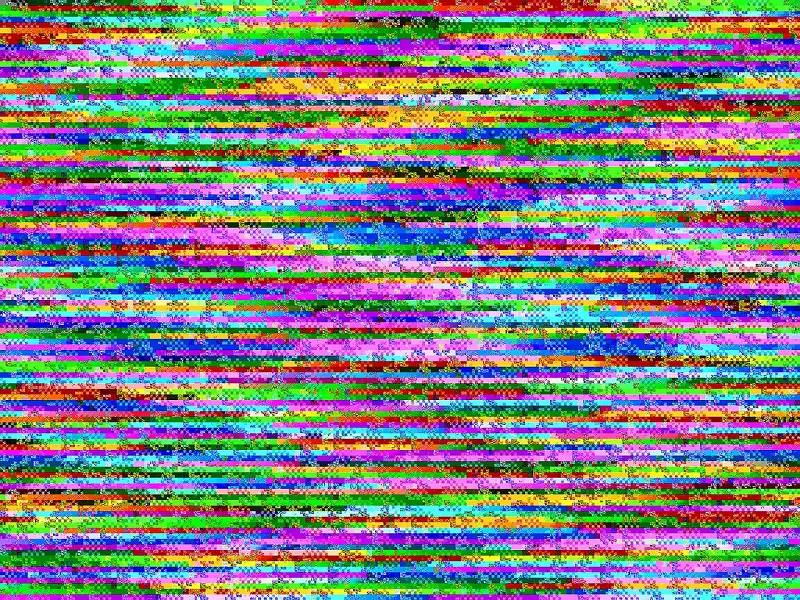
Может быть и другая причина повреждения файла. Он может сделать его размытым, создать в нем серые области, изменить его цвет, сделать его пиксельным, а также вызвать множество других повреждений. Чтобы исправить проблемы с фотографиями, вы можете прибегнуть к программе Repairit Photo Repair.
Часть 3. Советы по защите фотографий JPEG
Теперь, когда вы знаете основные причины JPEG файл может быть поврежден, вы можете принять необходимые меры для его защиты. Вот несколько советов, которые рекомендуют эксперты.
- Всегда сохраняйте вторую копию важных фотографий, чтобы, даже если они будут повреждены, вы могли восстановить их резервную копию.
- Попробуйте сохранить резервную копию в другом формате (не JPEG) и в любом другом месте. Например, первая копия может храниться на вашем компьютере, а резервная — в облаке или на внешнем жестком диске.
- Чтобы защитить свои файлы от атаки вредоносных программ, установите на свой компьютер работающее и надежное антивирусное приложение.
- Всегда следите за тем, чтобы ваша система имела стабильное электропитание, чтобы избежать неожиданного отключения.
- Фотографии, к которым вы обращаетесь, должны быть сохранены в формате, поддерживаемом вашей системой.
- Избегайте физического повреждения носителя, на котором хранятся ваши фотографии.
- Безопасно вставляйте и извлекайте носитель данных, а не просто отключайте его во время обработки.
- Не останавливайте промежуточную передачу данных неожиданным образом.
- Держите под рукой инструмент для восстановления или восстановления данных, чтобы восстановить свои фотографии. как можно скорее.
Заключительное слово
Я уверен, что после прочтения этого подробного руководства вы сможете использовать Wondershare Repairit JPEG Repair на профессиональном уровне. Держите инструмент под рукой, чтобы вы могли восстановить важные фотографии, как только они будут повреждены. Кроме того, если вы нашли это руководство полезным, не стесняйтесь поделиться им со своими друзьями!
100% безопасность | Без вредоносных программ | Без рекламы




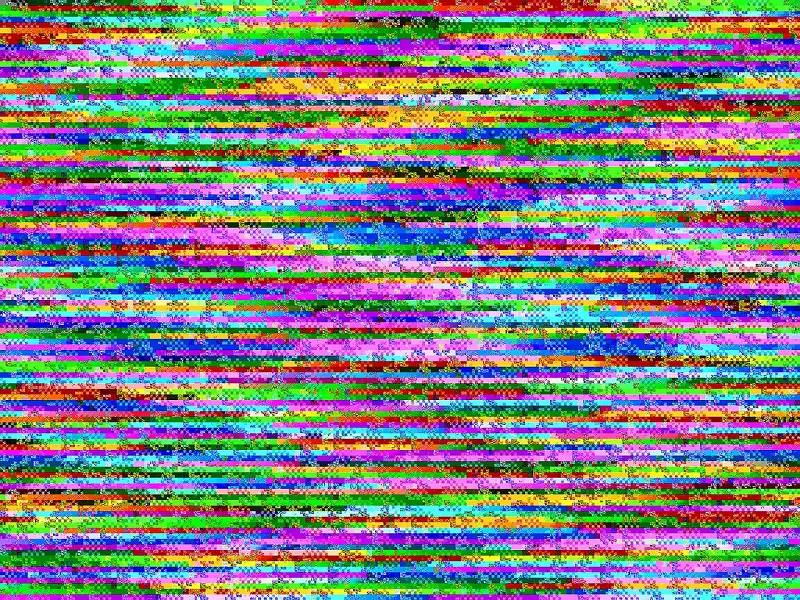






Дмитрий Соловьев
Главный редактор